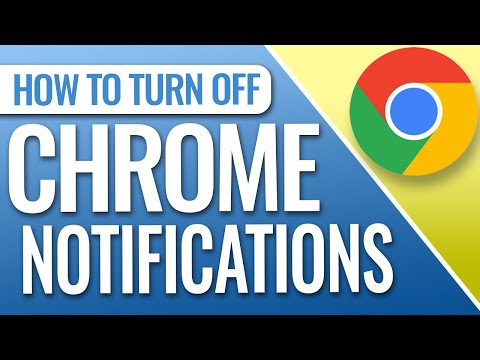
В этом кратком видео с техническим руководством я покажу вам, как отключить раздражающие всплывающие уведомления Google Chrome, которые вы можете видеть на веб-сайтах, которые вы посещали в прошлом.
В настоящее время я гораздо более осторожен в отношении того, каким сайтам разрешаю отправлять уведомления, но все еще есть некоторые всплывающие окна, которые мы, возможно, захотим заблокировать.
Для этого откройте Chrome и выберите кнопку меню в виде трех точек в правом верхнем углу.
Здесь выберите «Настройки».
Далее выберите «Конфиденциальность и безопасность», а затем в этом разделе выберите «Настройки сайта».
Здесь вы найдете все различные настройки сайта. Прокрутите вниз и выберите Уведомления.
Затем вы можете просмотреть все сайты ниже, с которых вы разрешили получать уведомления. Найдите сайт, который вы хотите заблокировать, и нажмите на три точки справа. Здесь выберите «Заблокировать». Затем вы увидите, как сайт перейдет из разрешенного в заблокированный раздел. Продолжайте и сделайте это для сайтов, которые вы хотите заблокировать.
Если вы хотите разблокировать и продолжить получать уведомления с сайта, просто нажмите на три точки в разделе заблокированных сайтов и нажмите «Разрешить».
И наконец, если вы хотите отключить все уведомления, просто нажмите на ползунок вверху рядом с надписью «Сайты могут запрашивать отправку уведомлений».
Когда закончите, просто закройте Chrome и откройте его снова.
Вот как можно отключить или заблокировать уведомления веб-сайтов в Google Chrome.
Спасибо за просмотр! Пожалуйста, поставьте лайк, подпишитесь и следите за обновлениями, чтобы увидеть больше быстрых технических обучающих видео.
#google #chrome #браузер #уведомления #быстрое техническое видео #руководство #руководство
Пожалуйста, воспользуйтесь возможностью и поделитесь этим видео с друзьями и семьей, если вы найдете его полезным.

No Comments